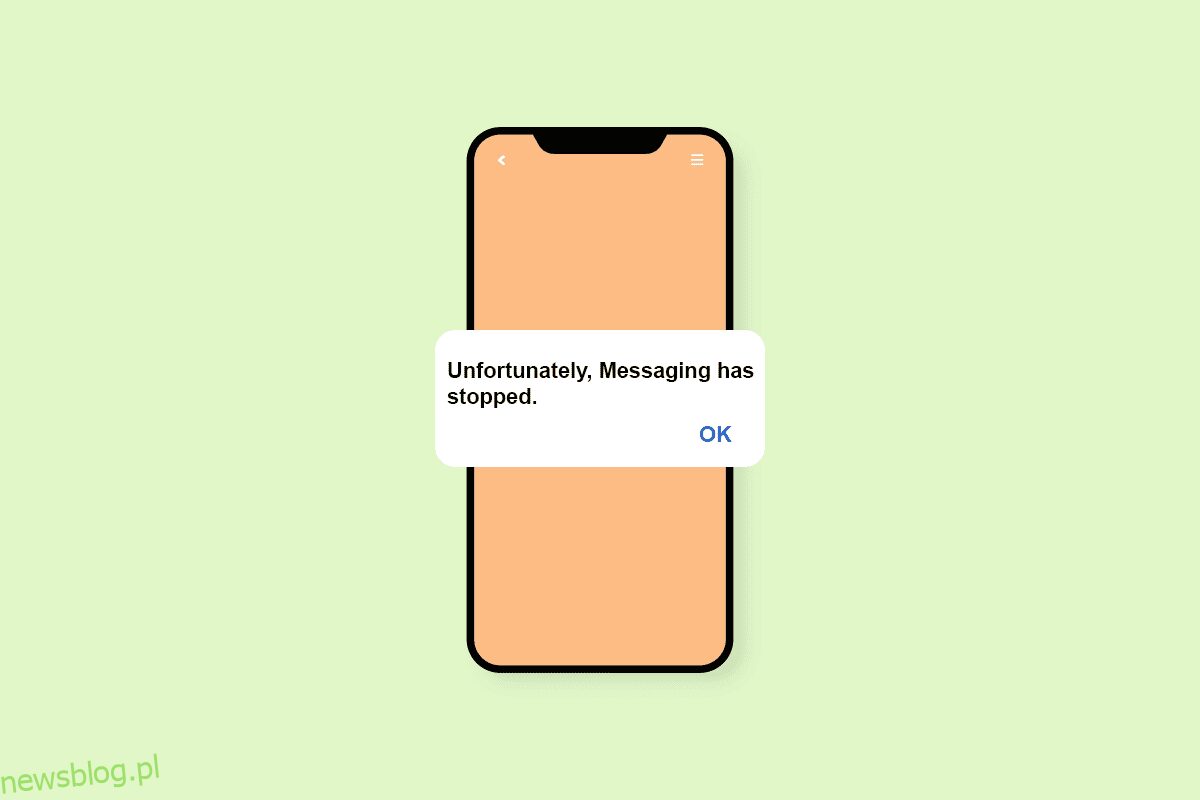Wysyłanie wiadomości to świetny sposób na utrzymywanie kontaktu z przyjaciółmi i rodziną. Wielu użytkowników telefonów preferuje wysyłanie SMS-ów od rozmów telefonicznych i jest to potrzeba godziny w tym czasie i wieku intensywnego życia. Dlatego napotkanie błędu w usłudze przesyłania wiadomości może być problemem i większą niedogodnością dla użytkowników mobilnych. Ostatnio ludzie zauważyli niestety, że wiadomości przestały działać na ich smartfonach. Ten błąd można zobaczyć na urządzeniach mobilnych wszystkich typów i we wszystkich połączeniach sieciowych. Jeśli również masz do czynienia z tym samym problemem, jesteś we właściwym miejscu, aby znaleźć rozwiązanie. Dajemy Ci doskonały przewodnik, który pomoże Ci dowiedzieć się, jak naprawić, niestety, komunikaty przestały pojawiać się na Twoim telefonie.
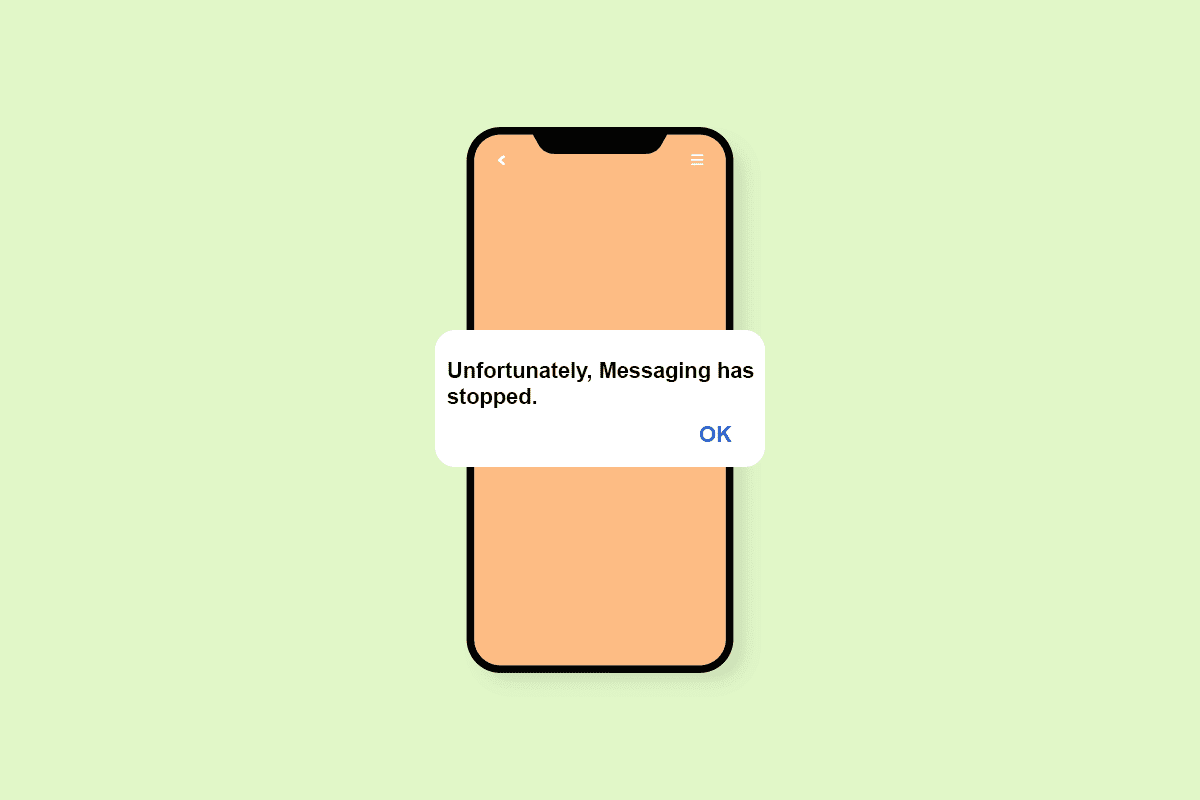
Spis treści:
Jak naprawić błąd Niestety komunikaty przestały działać na Androidzie
Wyświetlenie błędu wiadomości jest możliwe na dowolnym urządzeniu z Androidem, nie jest uzależnione od żadnej konkretnej marki mobilnej. Istnieje wiele powodów, dla których komunikaty przestają pojawiać się na Twoim urządzeniu. Omówmy niektóre przyczyny tego niefortunnego błędu, który może zakłócić korzystanie z urządzenia.
- Jeśli masz w telefonie niepotrzebne pliki, mogą one spowodować wyświetlenie błędu na ekranie.
-
Uszkodzone dane z pamięci podręcznej to kolejny powód, który może niestety spowodować, że wiadomości zatrzymają system Android na Twoim urządzeniu.
- Jeśli masz na telefonie aplikacje innych firm, mogą one powodować konflikty z aplikacją do przesyłania wiadomości, co skutkuje błędem wiadomości na urządzeniu.
- Twój telefon ze spiętrzonymi nieistotnymi wiadomościami tekstowymi może również przechowywać pamięć podręczną i utrudniać prawidłowe działanie aplikacji.
-
Usterki oprogramowania układowego w urządzeniu mogą być również jednym z powodów, dla których komunikaty zostały zatrzymane.
- Jeśli występują konflikty oprogramowania z inną aplikacją do przesyłania wiadomości na Twoim urządzeniu, może to być przyczyną działania wiadomości na telefonie.
Komunikat o zatrzymaniu błędu może być denerwującym doświadczeniem, jeśli nieustannie napotykasz go w telefonie. Jeśli szukasz szybkich metod rozwiązania problemu, poniżej znajdziesz kilka łatwych i rozbudowanych metod, które pomogą Ci osiągnąć cel, jakim jest pozbycie się problemu.
Uwaga: ponieważ smartfony nie mają tych samych opcji ustawień, różnią się one w zależności od producenta. Dlatego upewnij się, że przed zmianą jakichkolwiek ustawień w urządzeniu są prawidłowe ustawienia. Nadchodzące kroki zostały wykonane na Vivo 1920 w celach ilustracyjnych.
Metoda 1: Uruchom ponownie telefon
Ponowne uruchomienie urządzenia to jedna z prostych i pierwszych metod, na które powinieneś zdecydować, jeśli szukasz rozwiązania błędu, niestety wiadomości przestały działać. Wykonaj poniższe czynności, aby ponownie uruchomić urządzenie:
1. Naciśnij i przytrzymaj przycisk zasilania z boku urządzenia z systemem Android przez 3-4 sekundy.
2. Stuknij w Uruchom ponownie.
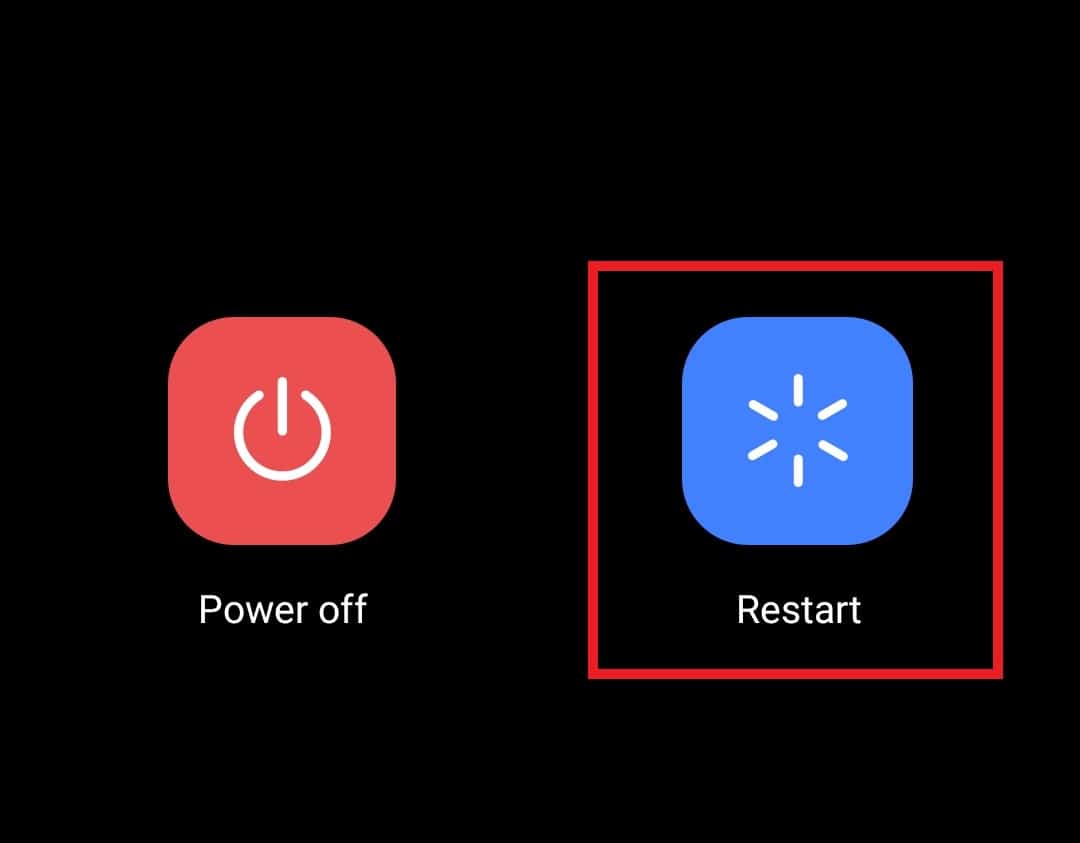
Po ponownym uruchomieniu telefonu otwórz aplikację do przesyłania wiadomości i sprawdź, czy błąd został rozwiązany.
Metoda 2: Usuń niepotrzebne wiadomości
Wysyłanie SMS-ów może być zabawne i często sprawia, że ludzie dużo komunikują. Częste wysyłanie wiadomości może skutkować czatem tekstowym, który może przez długi czas pozostawać w stanie oczekiwania na urządzeniu jako zapisane teksty. Czasami otrzymujesz SMS-y od usługodawców, które mogą pozostać bez zmian w aplikacji. Wszystko to prowadzi do awarii aplikacji do przesyłania wiadomości, która wyświetla błąd. Dlatego najlepiej jest usunąć wszystkie zapisane i nieistotne teksty, które zwolnią trochę miejsca w telefonie i sprawią, że aplikacja będzie działać płynnie. Wykonaj poniższe czynności, aby uzyskać bardziej szczegółowy opis usuwania tekstów.
1. Otwórz aplikację Wiadomości na swoim urządzeniu.
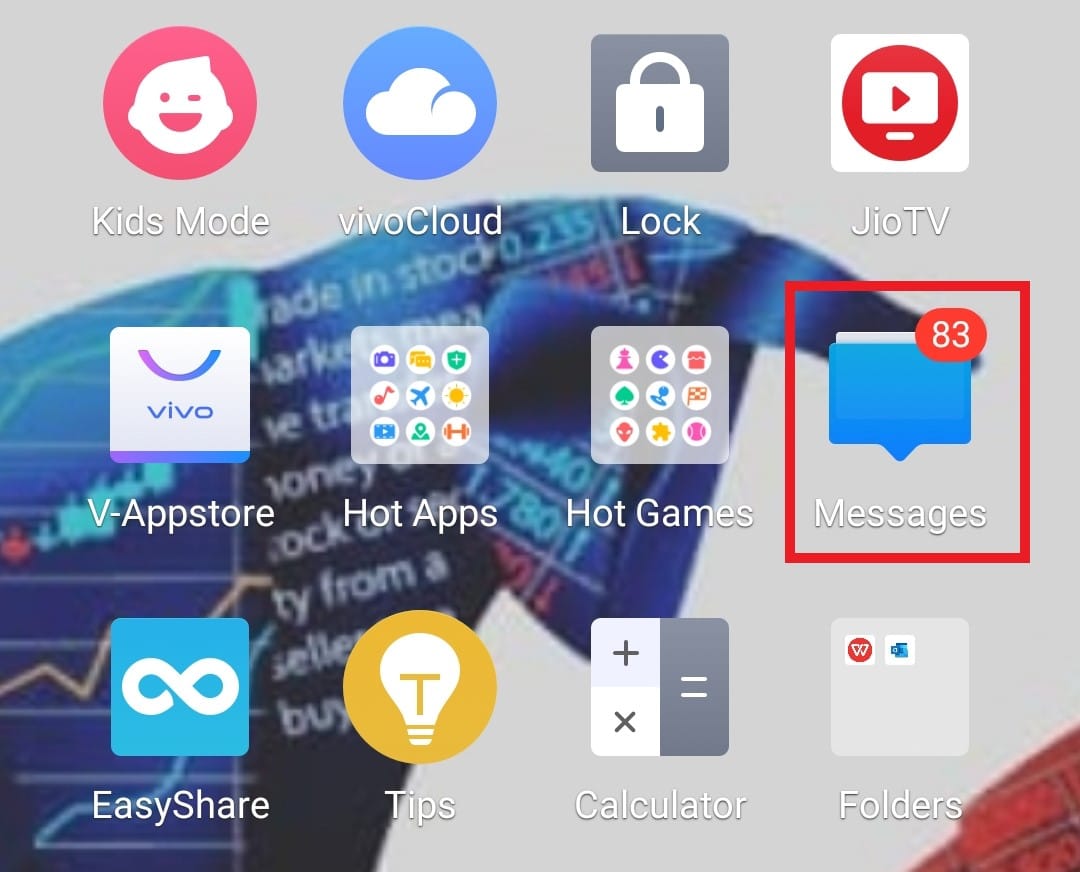
2. Stuknij i przytrzymaj żądaną wiadomość, którą chcesz usunąć.
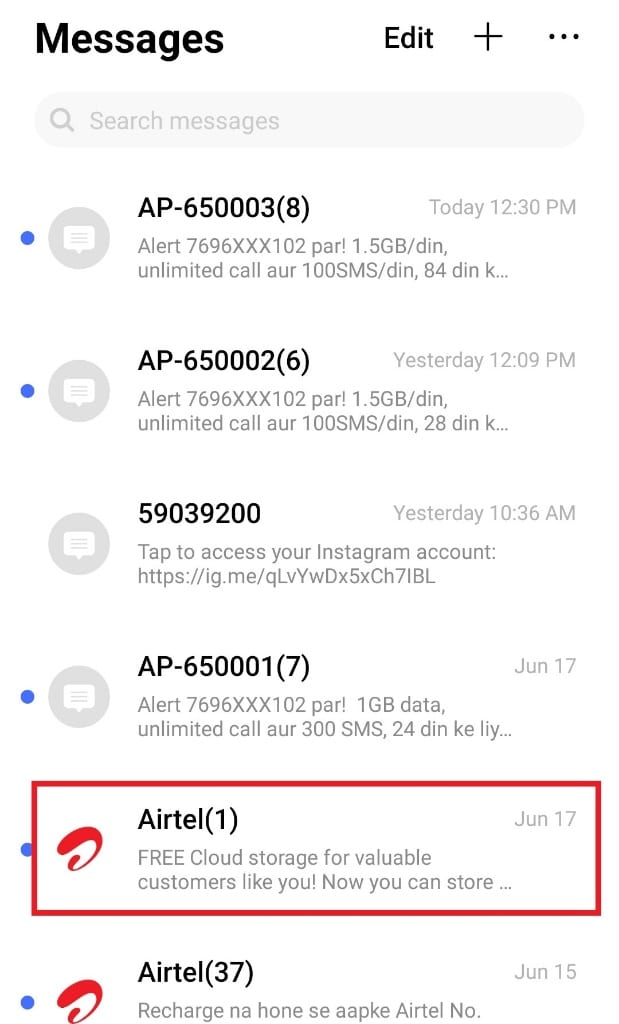
3. Stuknij opcję Usuń, aby usunąć wątek.
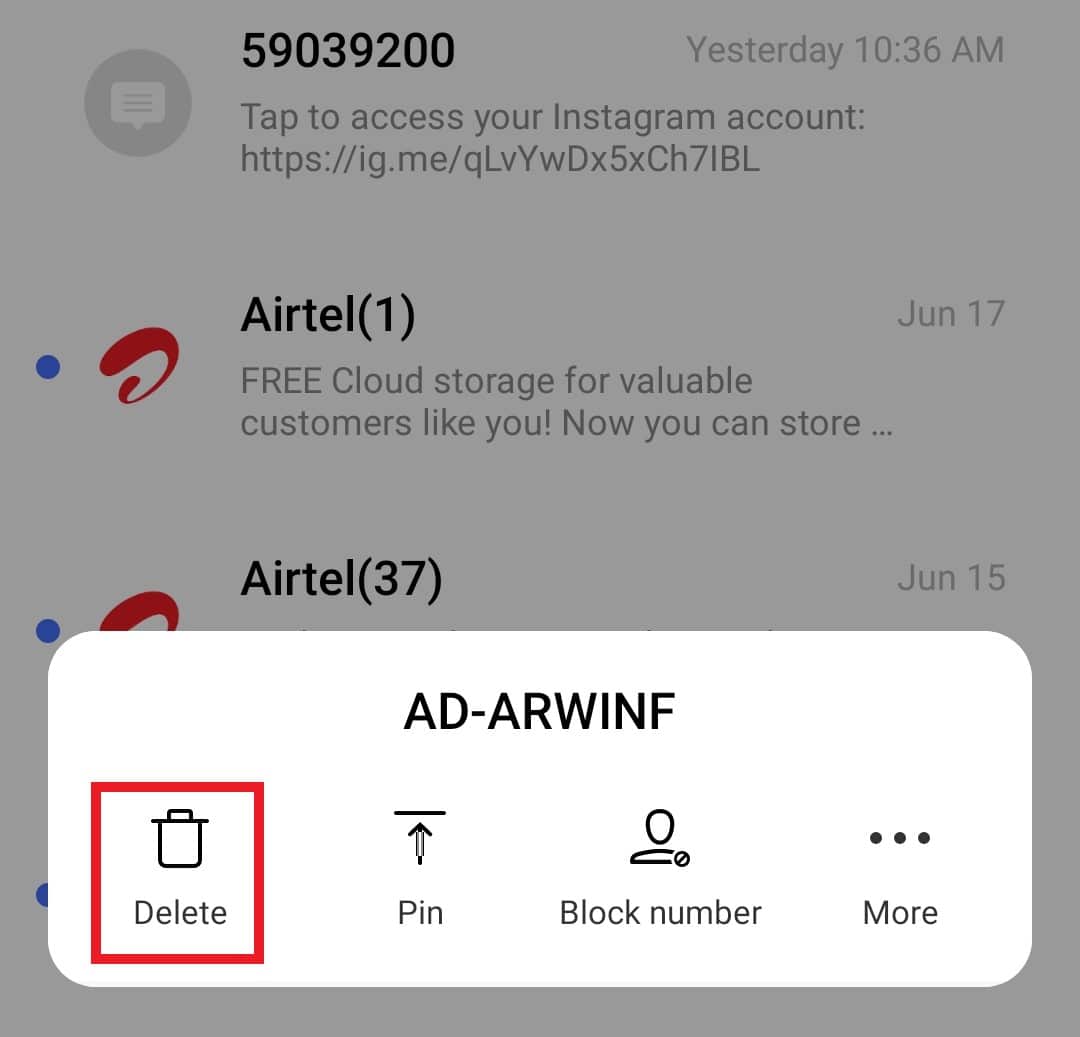
4. Stuknij w Usuń, aby potwierdzić proces usuwania.
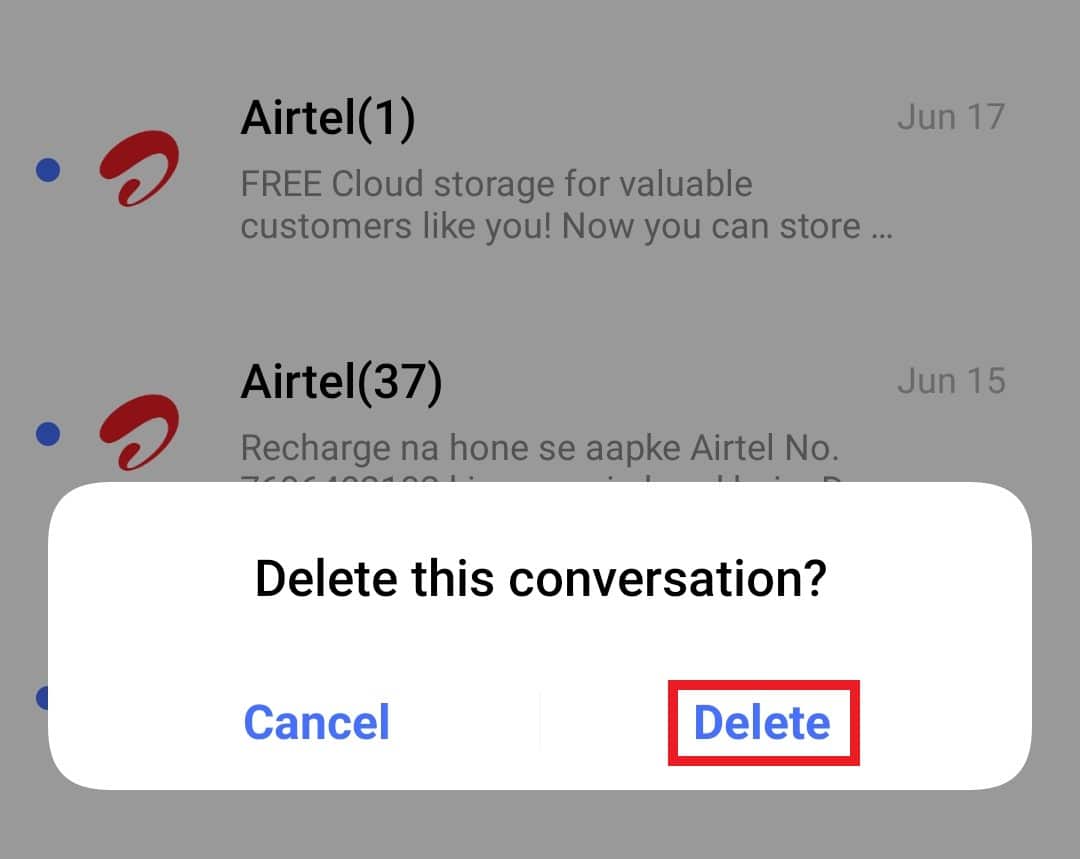
Metoda 3: Wymuś zatrzymanie aplikacji do przesyłania wiadomości
Jeśli nadal widzisz błąd, niestety wiadomości zablokowały Androida na Twoim urządzeniu, prawdopodobnie najlepiej jest spróbować wymusić zamknięcie aplikacji do przesyłania wiadomości, aby pozbyć się problemu. Wymuszone zamknięcie zamyka aplikację i pomaga rozwiązać wszelkie problemy z nią związane.
1. Stuknij w aplikację Ustawienia w telefonie.
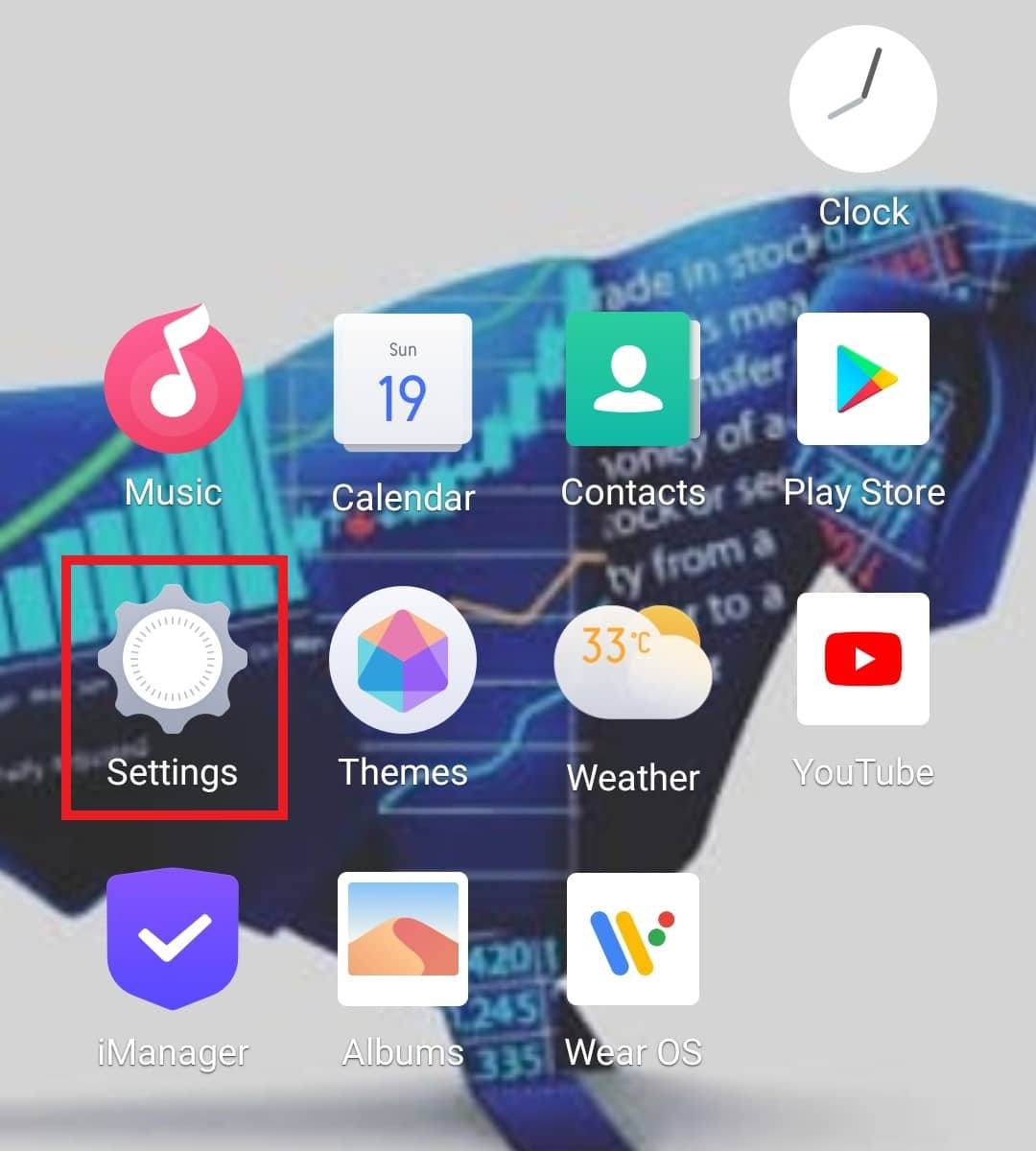
2. Stuknij Aplikacje i uprawnienia.
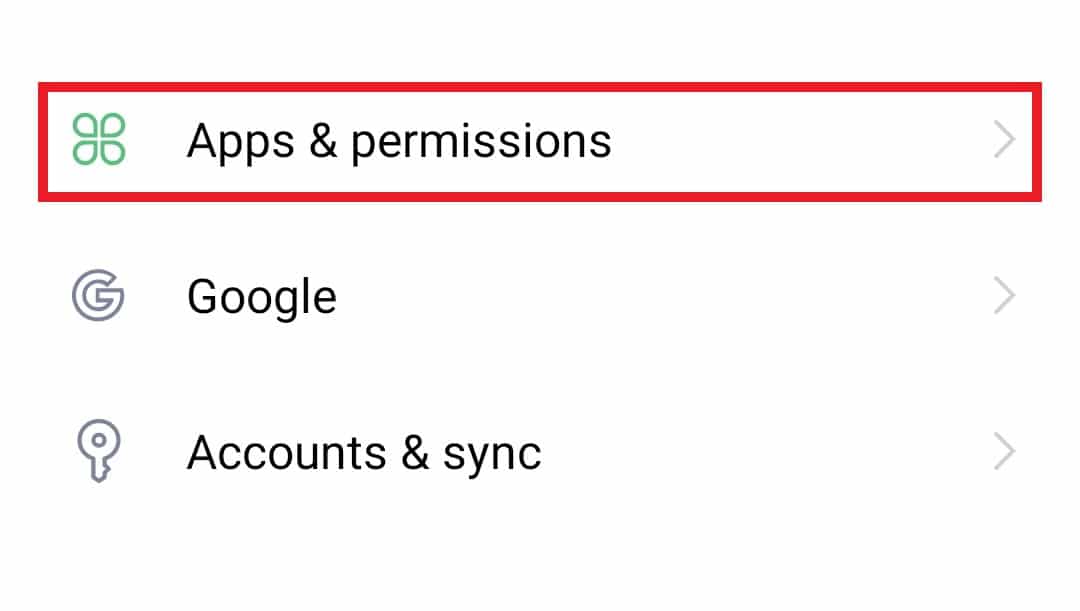
3. Stuknij w Menedżera aplikacji.
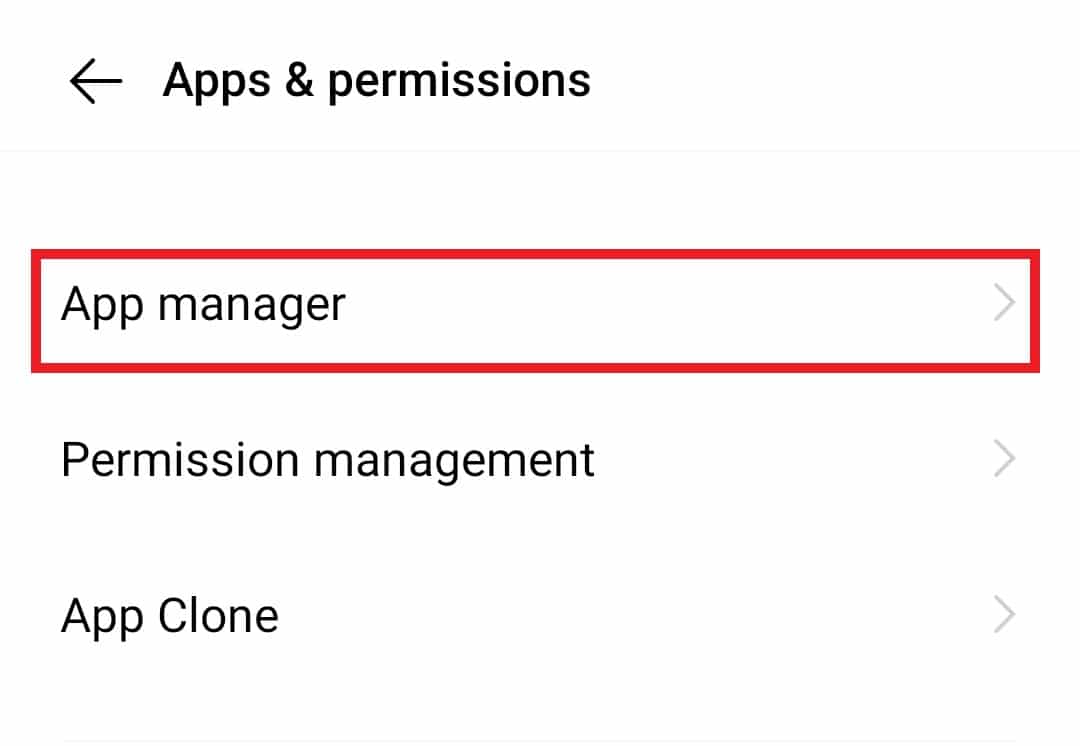
4. Znajdź i dotknij Wiadomości, jak pokazano poniżej.
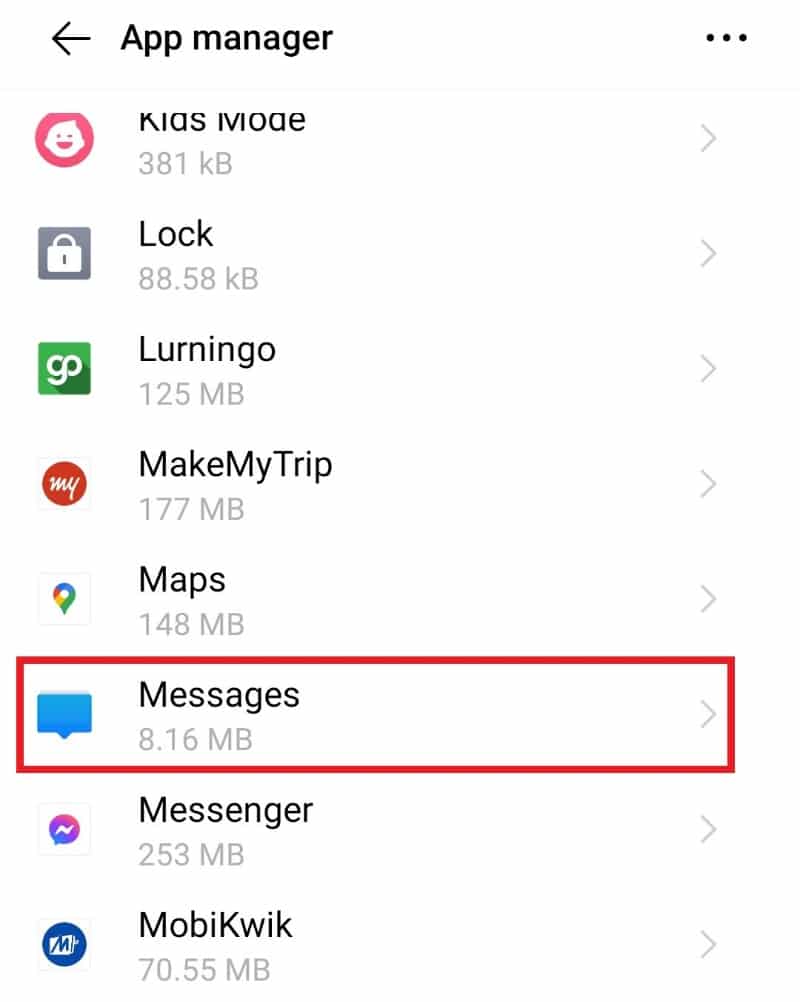
5. Stuknij w Wymuś zatrzymanie.
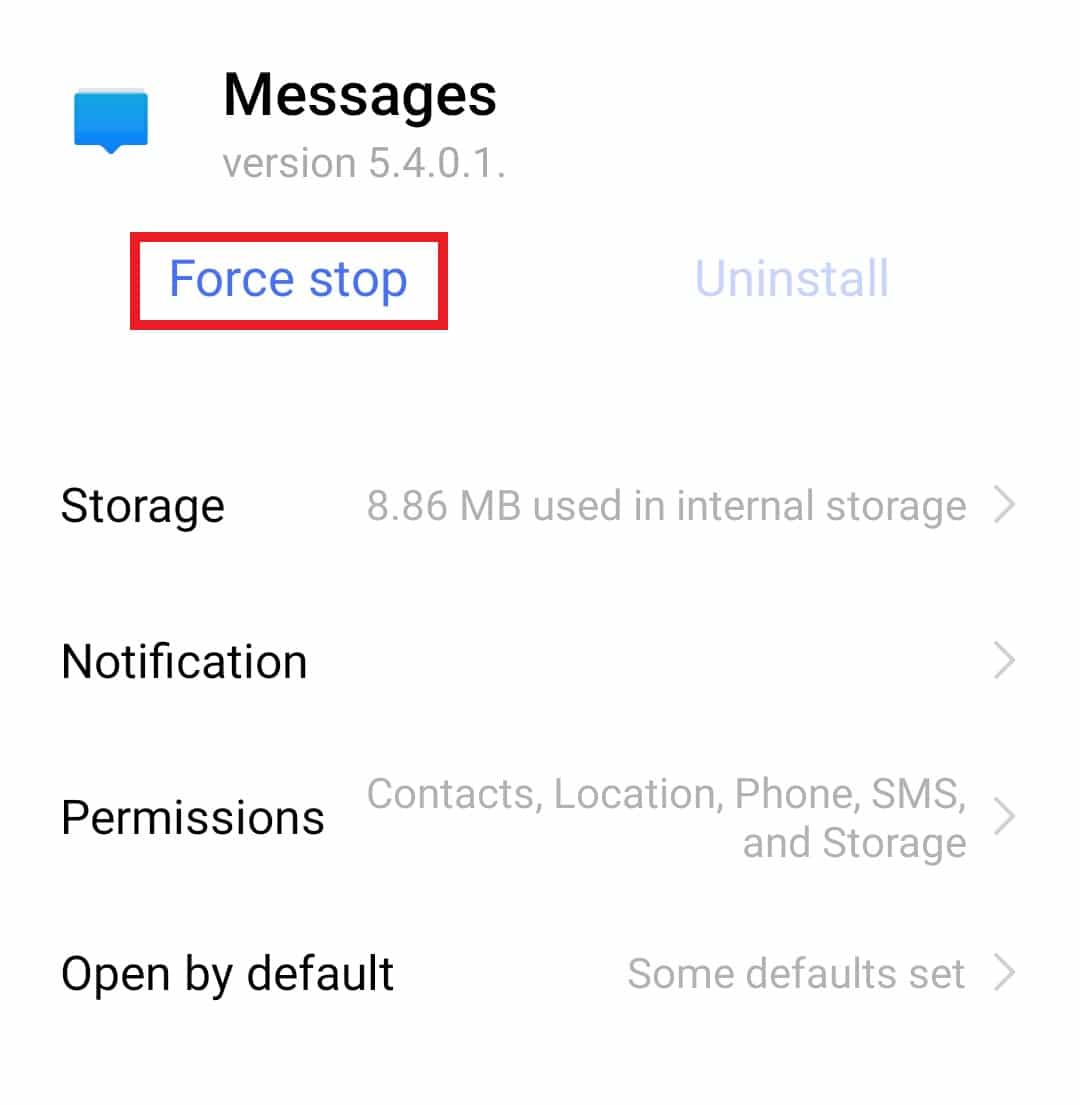
6. Stuknij w OK, aby potwierdzić.
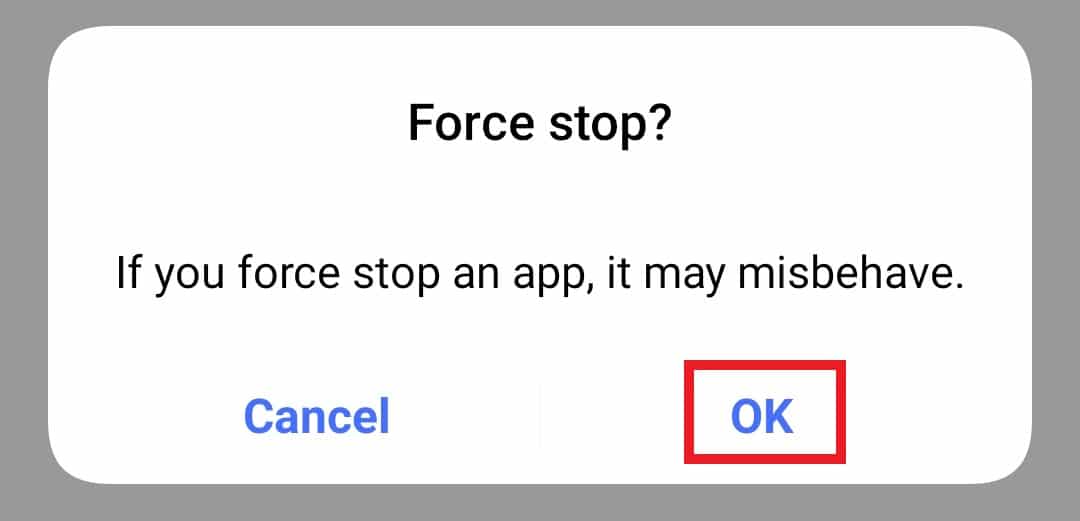
Po zakończeniu ponownie otwórz aplikację i sprawdź, czy problem został rozwiązany.
Metoda 4: Użyj innych aplikacji do przesyłania wiadomości
Jeśli nie możesz rozwiązać problemu z komunikatem, który niestety przestał działać, możesz spróbować użyć innej aplikacji do wysyłania SMS-ów. Istnieje wiele aplikacji, które można znaleźć w Sklepie Play na urządzeniu z Androidem, które są wyposażone w dodatkowe funkcje do przesyłania wiadomości. Jedna z najbardziej znanych aplikacji, które można znaleźć w tym celu, jest wymieniona poniżej:
Metoda 5: Wyczyść pamięć podręczną aplikacji do przesyłania wiadomości
Pamięć podręczna jest prawdopodobnie przechowywana w aplikacji do przesyłania wiadomości, co może powodować usterkę w systemie, powodując błąd. Istnieje duża szansa, że wyczyszczenie pamięci podręcznej z samej aplikacji może pomóc w pozbyciu się problemu. Możesz wykonać następujące kroki na swoim urządzeniu z Androidem, aby naprawić niestety komunikat o zatrzymaniu błędu Androida.
1. Otwórz Ustawienia w telefonie.
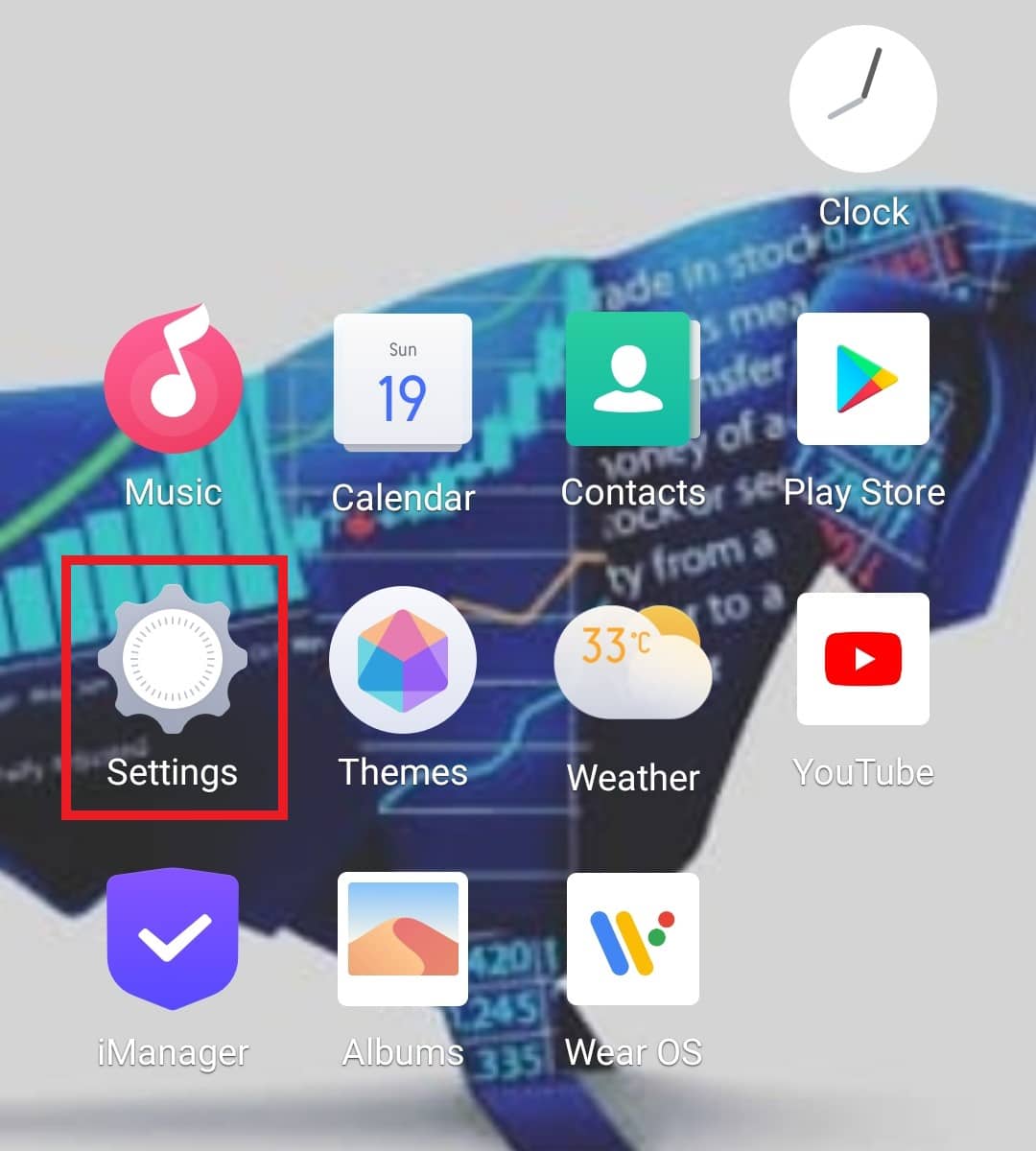
2. Stuknij w Aplikacje i uprawnienia > Menedżer aplikacji.
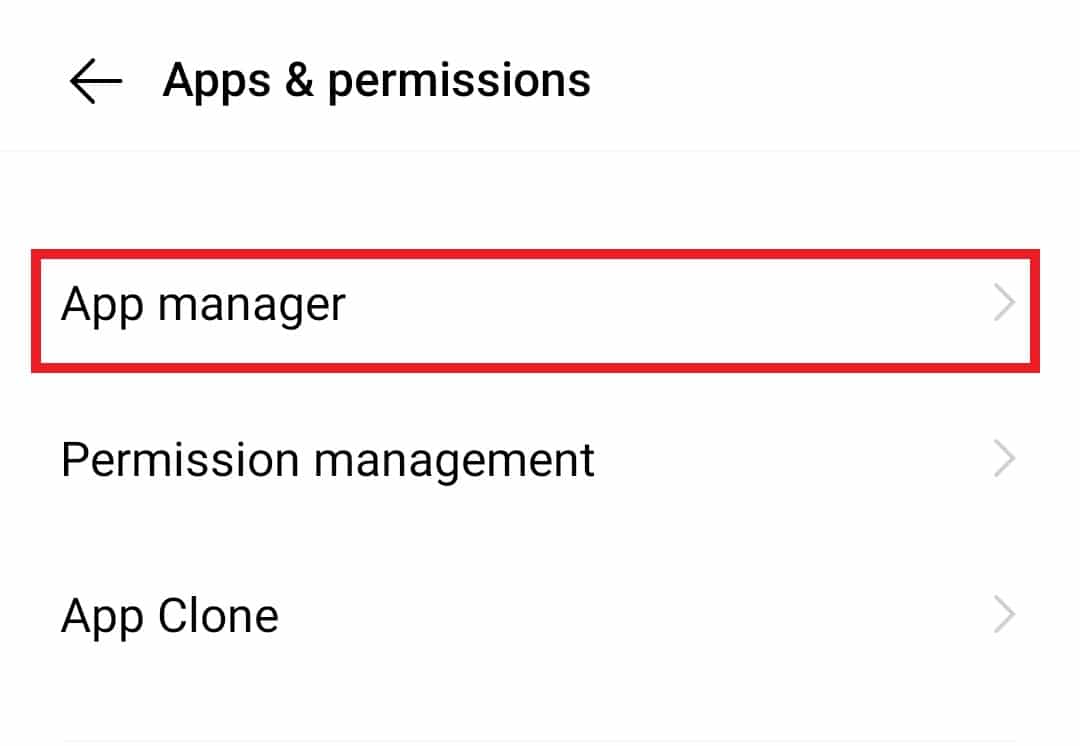
3. Stuknij w Wiadomości z listy.
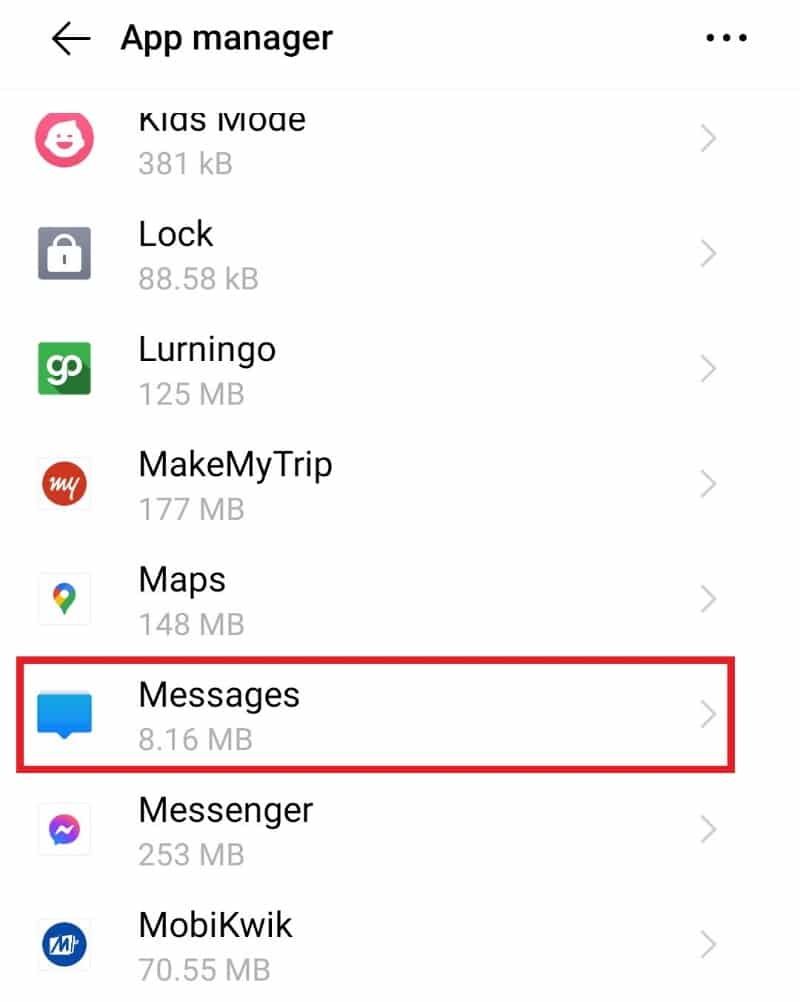
4. Stuknij w Pamięć.
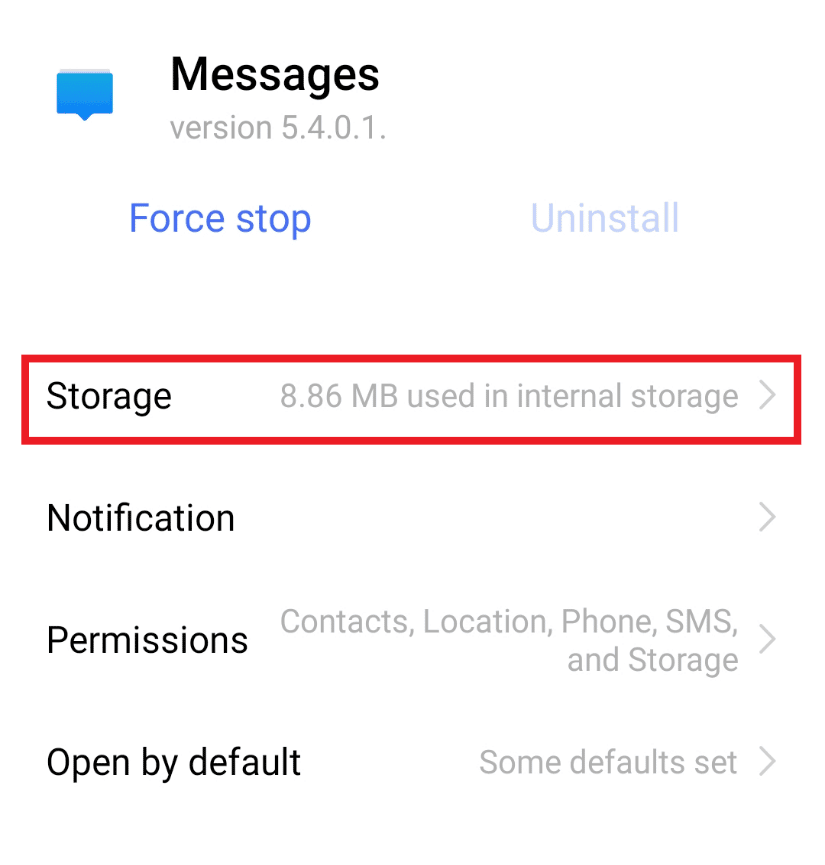
5. Stuknij w Wyczyść pamięć podręczną.
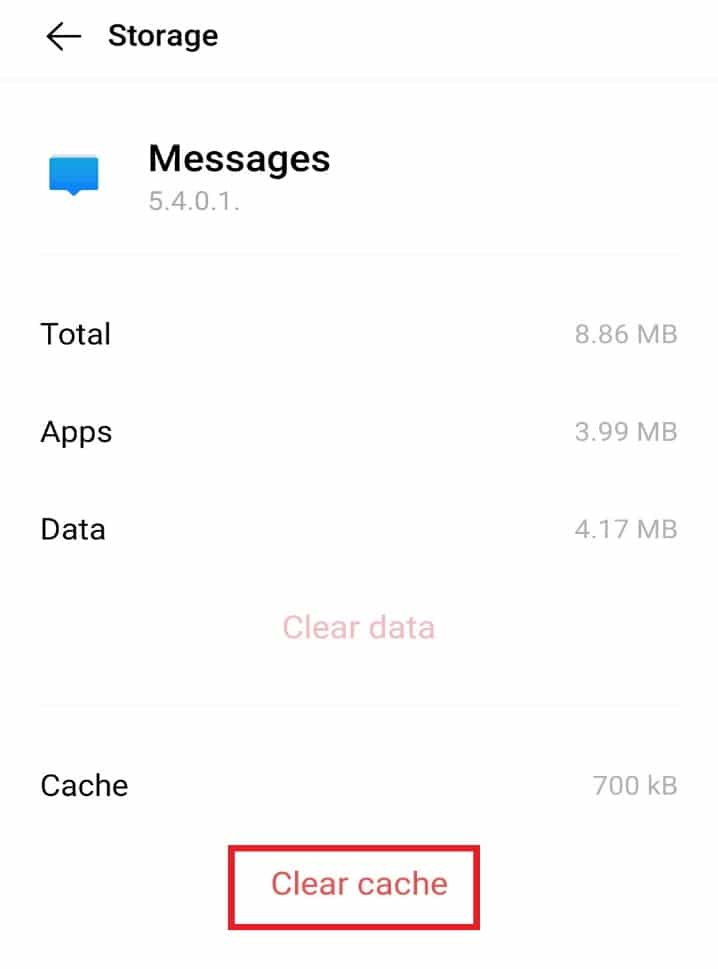
Metoda 6: Uruchom ponownie w trybie awaryjnym
Jeśli więcej niż jedna aplikacja innej firmy powoduje, niestety, problem z wiadomościami przestał działać, ponowne uruchomienie telefonu w trybie awaryjnym może być pomocne. Aby to zrobić, musisz wyłączyć, a następnie ponownie uruchomić urządzenie. Aby uzyskać szczegółowe instrukcje, wykonaj czynności podane poniżej.
1. Długo naciśnij przycisk zasilania i dotknij Wyłącz.
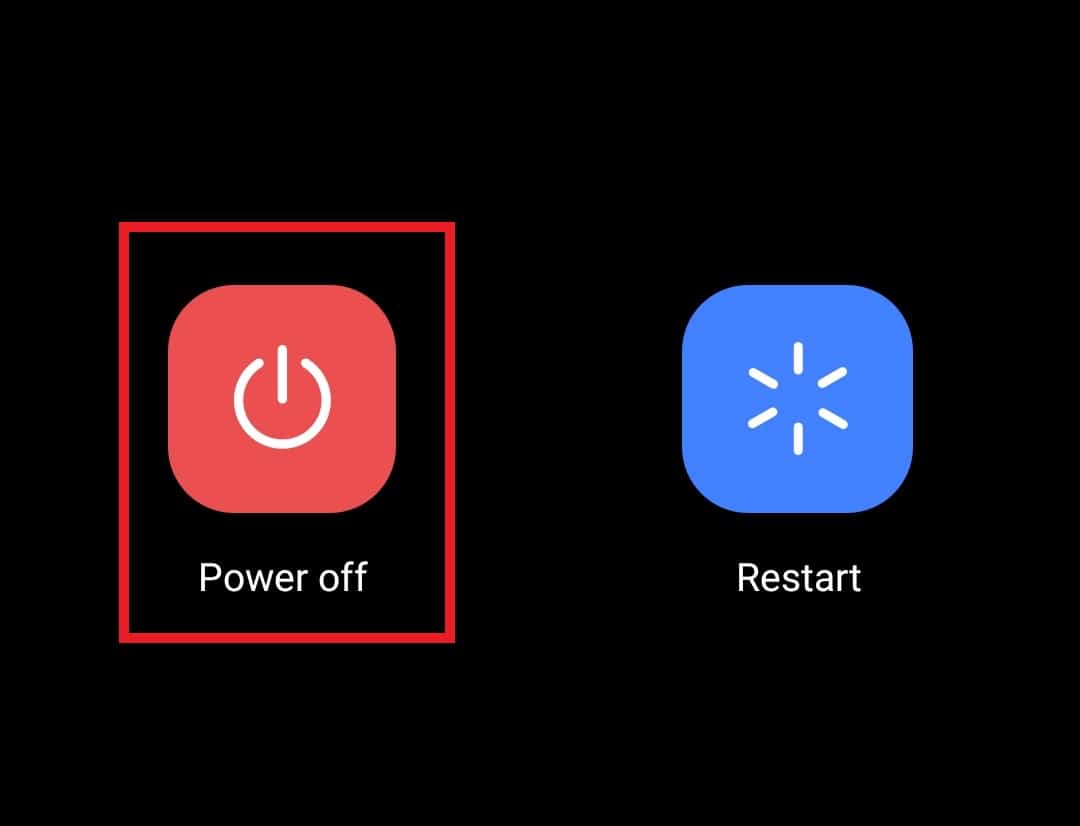
2. Następnie naciśnij i przytrzymaj jednocześnie przycisk zwiększania głośności + zasilania.
3. Tao w opcji Uruchom ponownie.
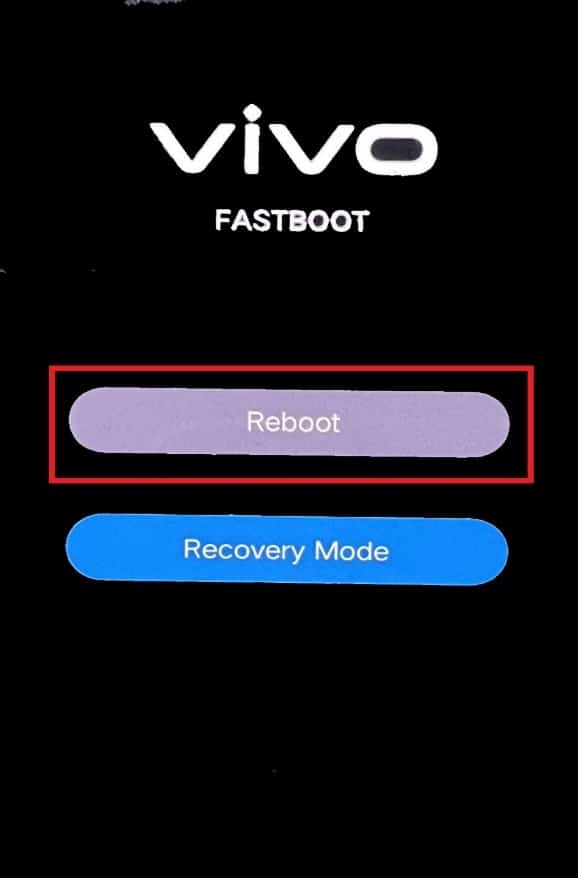
Metoda 7: Odinstaluj aplikacje innych firm
Problemem mogą być również aplikacje innych firm na urządzeniu z Androidem, niestety wiadomości zostały zatrzymane. Jeśli niedawno pobrałeś na swoje urządzenie jakąkolwiek aplikację innej firmy i zacząłeś mierzyć się z problemem, nadszedł czas, aby ją od razu odinstalować. Aby to zrobić, postępuj zgodnie z instrukcjami podanymi poniżej.
1. Otwórz aplikację Sklep Play na swoim urządzeniu.
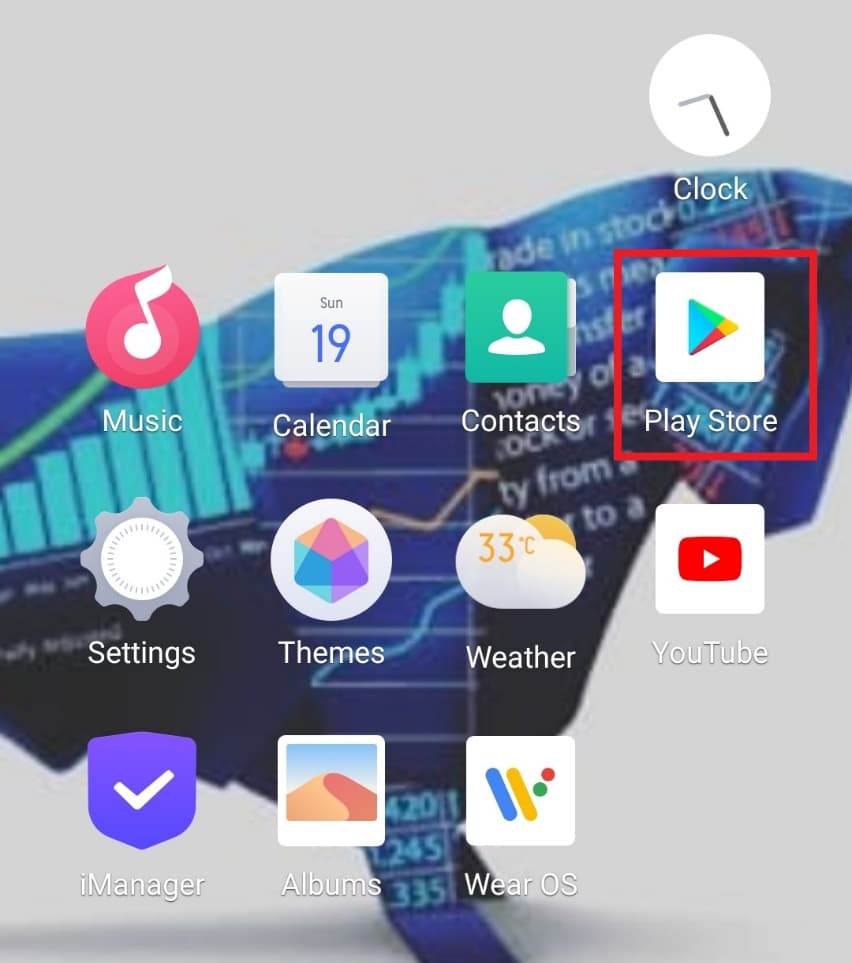
2. Stuknij ikonę Konto w prawym górnym rogu.
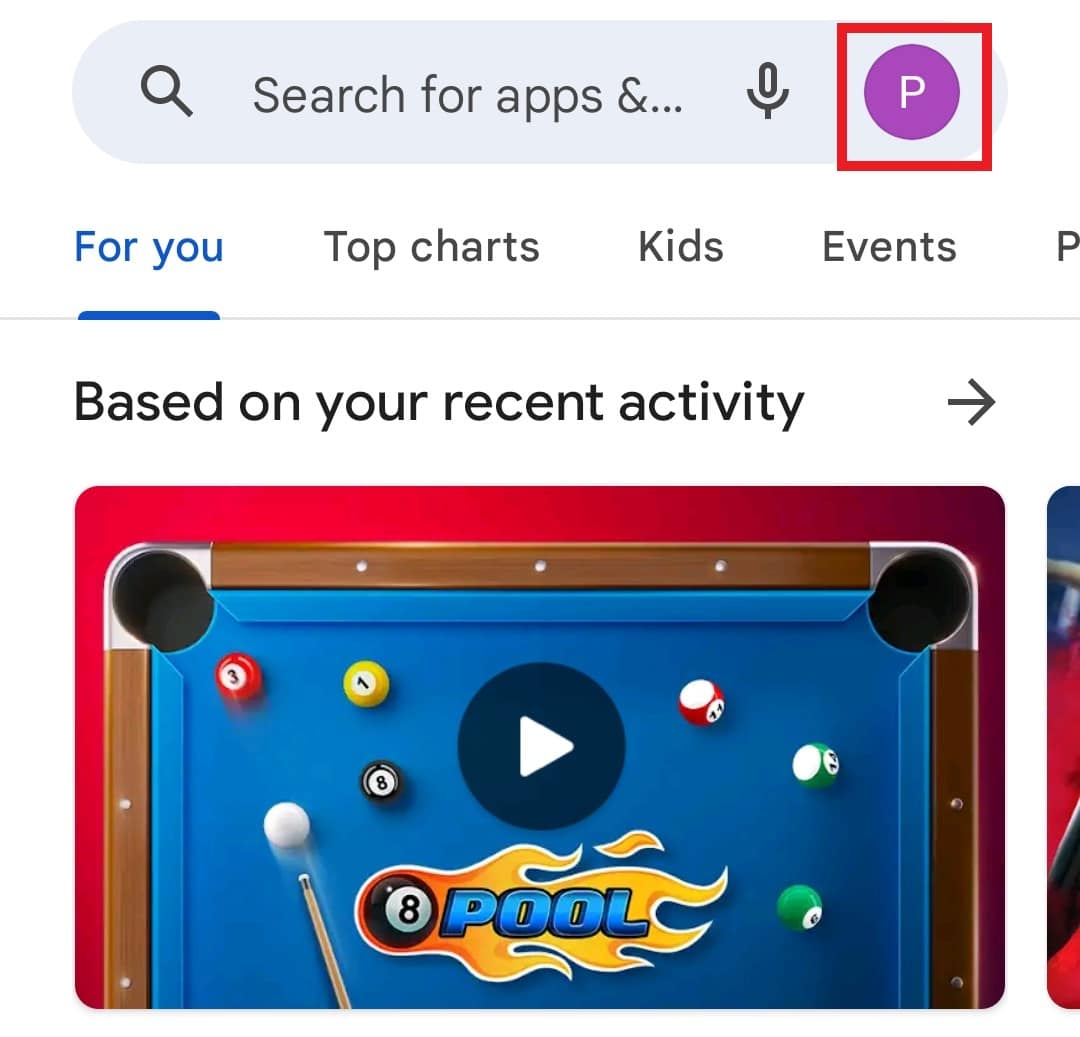
3. Stuknij w Zarządzaj aplikacjami i urządzeniem.

4. Stuknij zakładkę Zarządzaj i zlokalizuj ostatnio zainstalowane aplikacje innych firm.
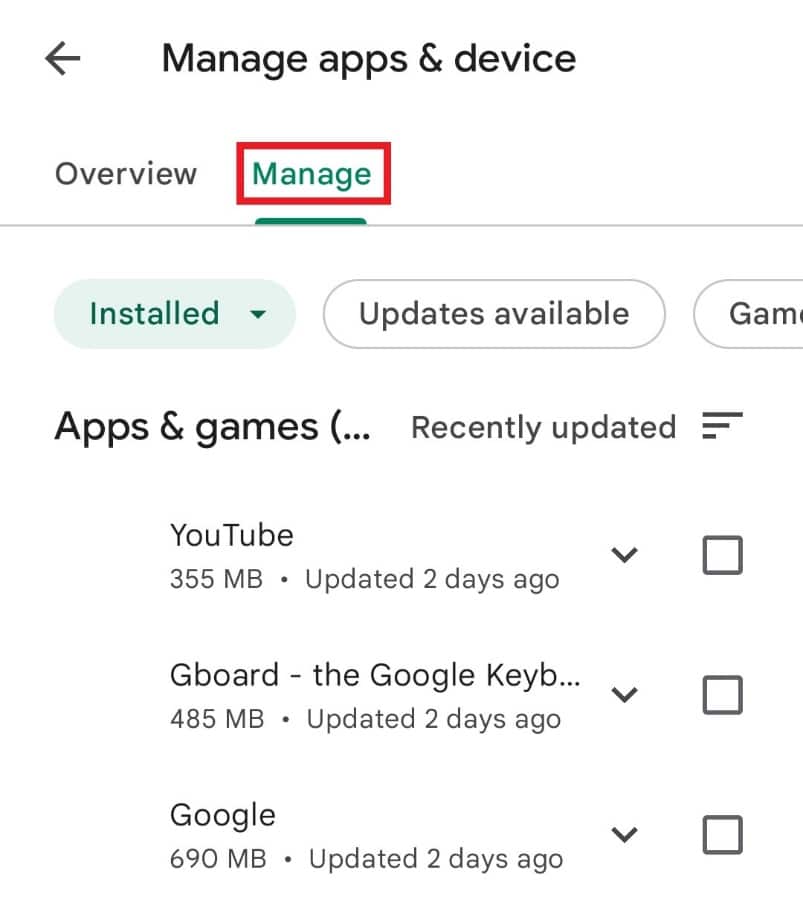
5. Stuknij żądaną aplikację innej firmy, którą chcesz odinstalować.
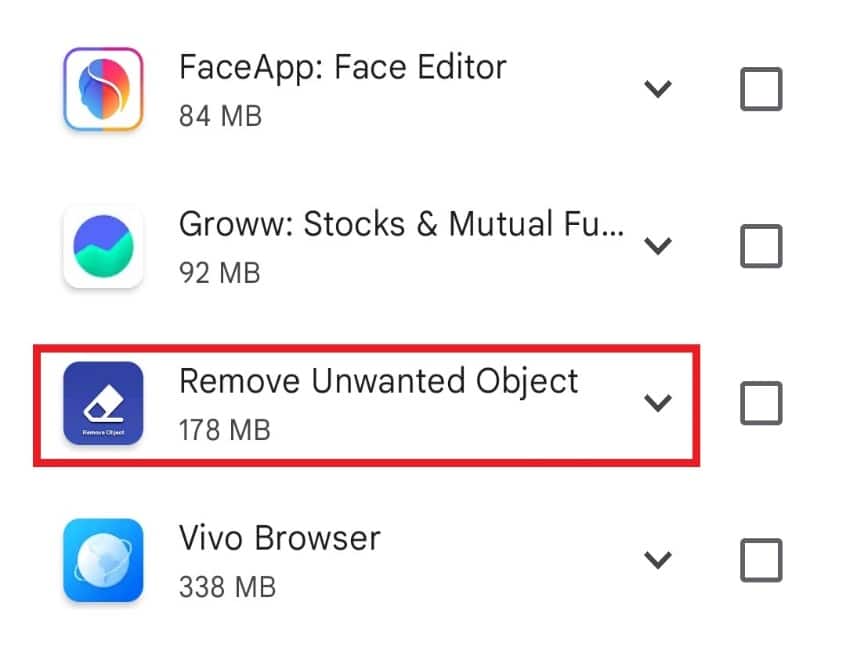
6. Kliknij Odinstaluj.
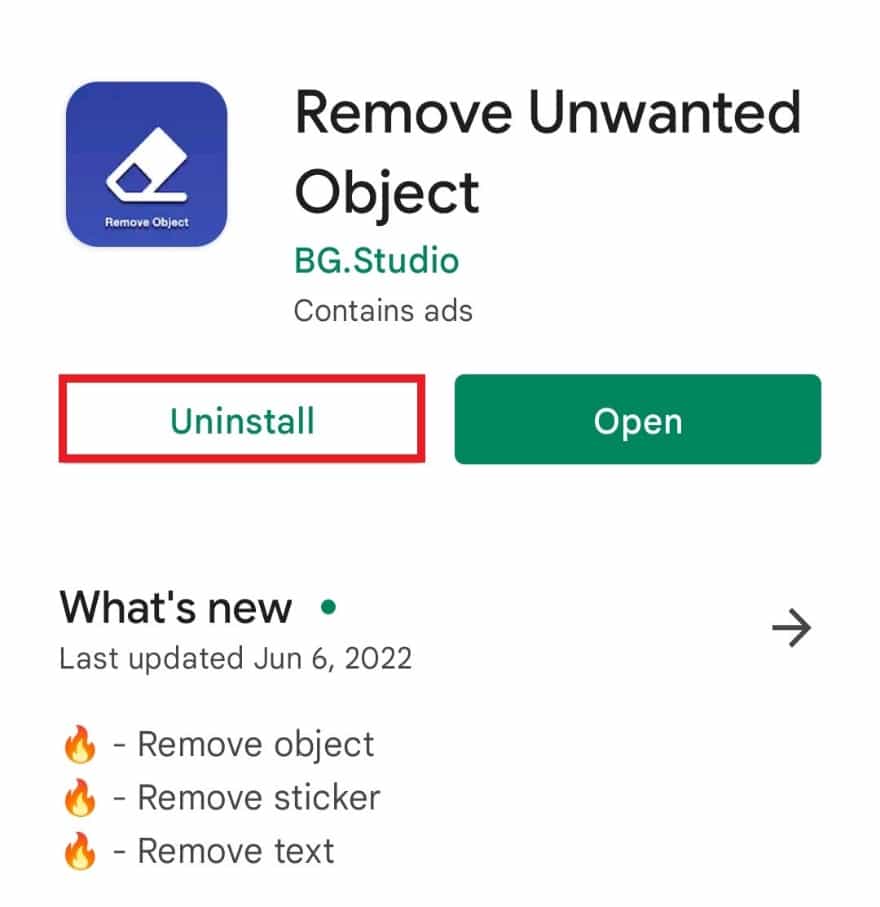
7. Stuknij Odinstaluj, aby potwierdzić.
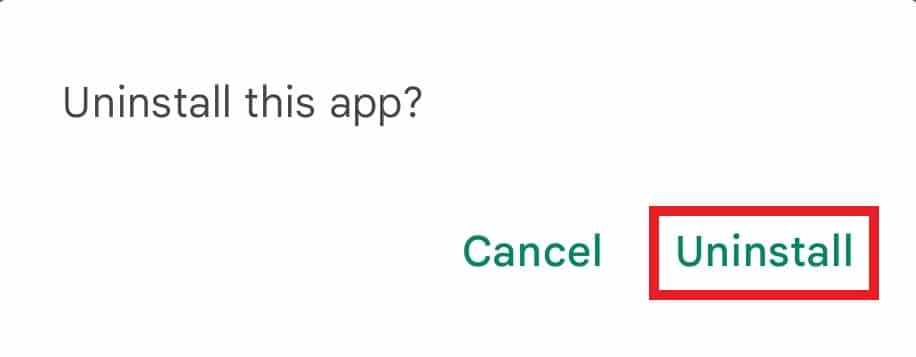
Metoda 8: Zresetuj ustawienia telefonu
Czasami konflikt z ustawieniami może być również przyczyną nieprawidłowego działania aplikacji do obsługi wiadomości na telefonie. Dlatego pomocne może być zresetowanie ustawień sieciowych. Resetowanie ustawień sieciowych nie prowadzi do usunięcia żadnych danych ani plików z urządzenia. Jest to bezpieczna i bezpieczna metoda, którą możesz wybrać. Postępuj zgodnie z instrukcjami krok po kroku wymienionymi poniżej dla tego samego.
1. Otwórz Ustawienia w telefonie i dotknij Zarządzanie systemem.
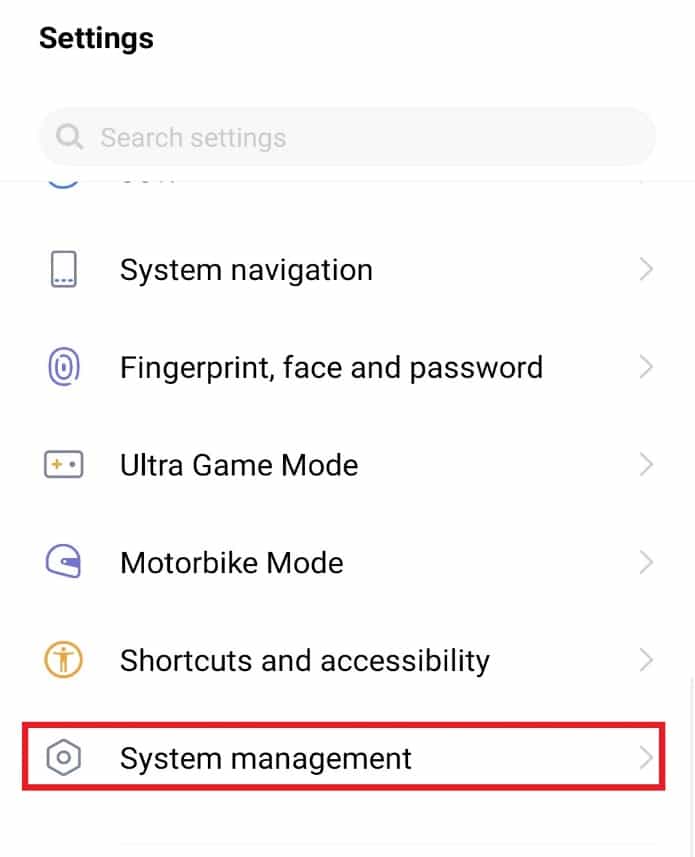
2. Stuknij w Kopia zapasowa i resetowanie.
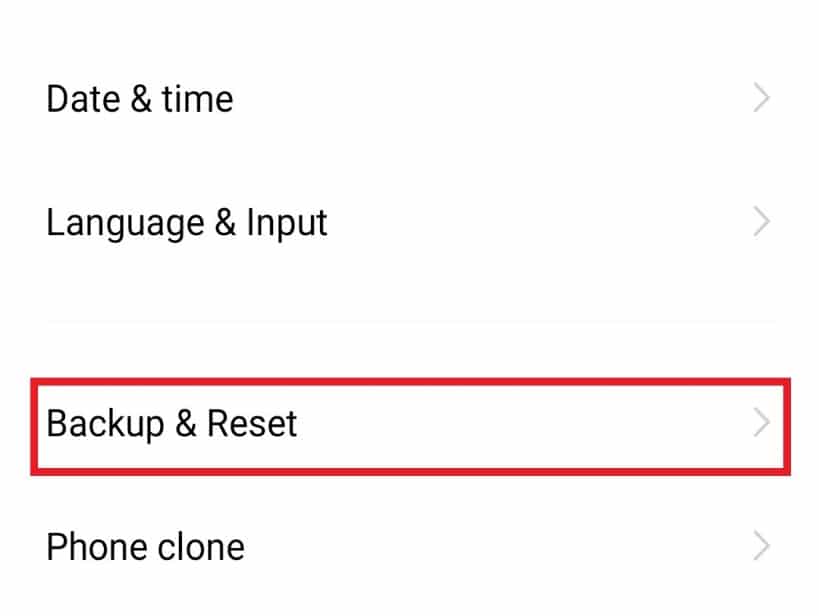
3. Stuknij w Resetuj wszystkie ustawienia.
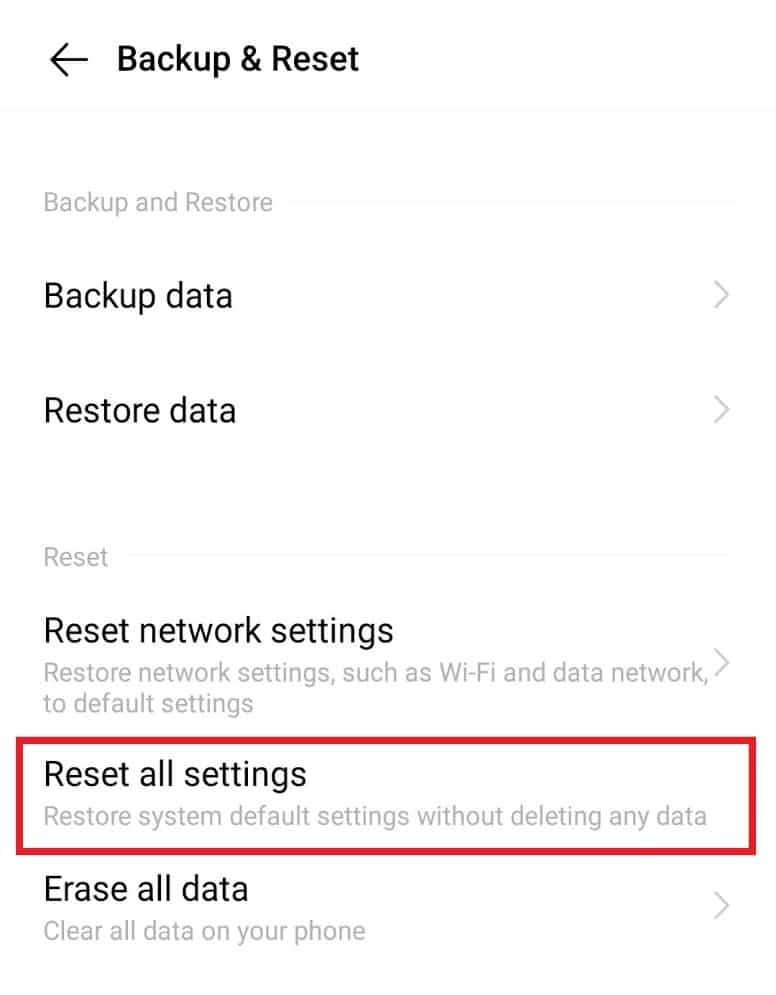
4. Stuknij w Resetuj, aby potwierdzić.
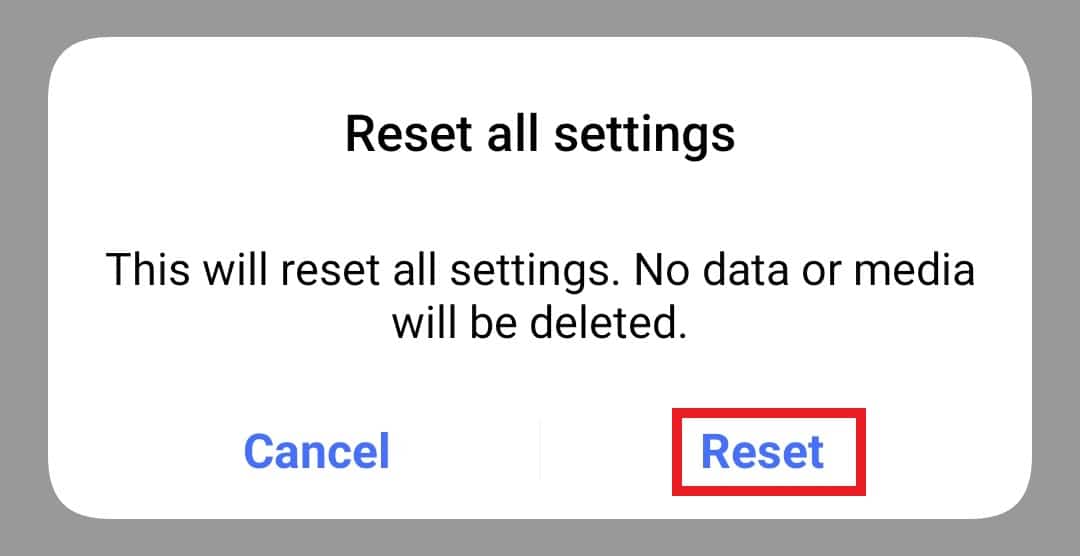
5. Uruchom ponownie telefon, aby sprawdzić, czy naprawiłeś komunikat, który niestety przestał działać, czy nie.
Metoda 9: Wyczyść partycję pamięci podręcznej
Pliki pamięci podręcznej mogą być kolejnym powodem, dla którego aplikacja do przesyłania wiadomości działa na telefonie z Androidem. W takim przypadku niezbędne jest wyczyszczenie partycji pamięci podręcznej. Aby to zrobić, możesz wykonać czynności wymienione poniżej.
1. Naciśnij i przytrzymaj przycisk zasilania przez kilka sekund i dotknij Wyłącz.
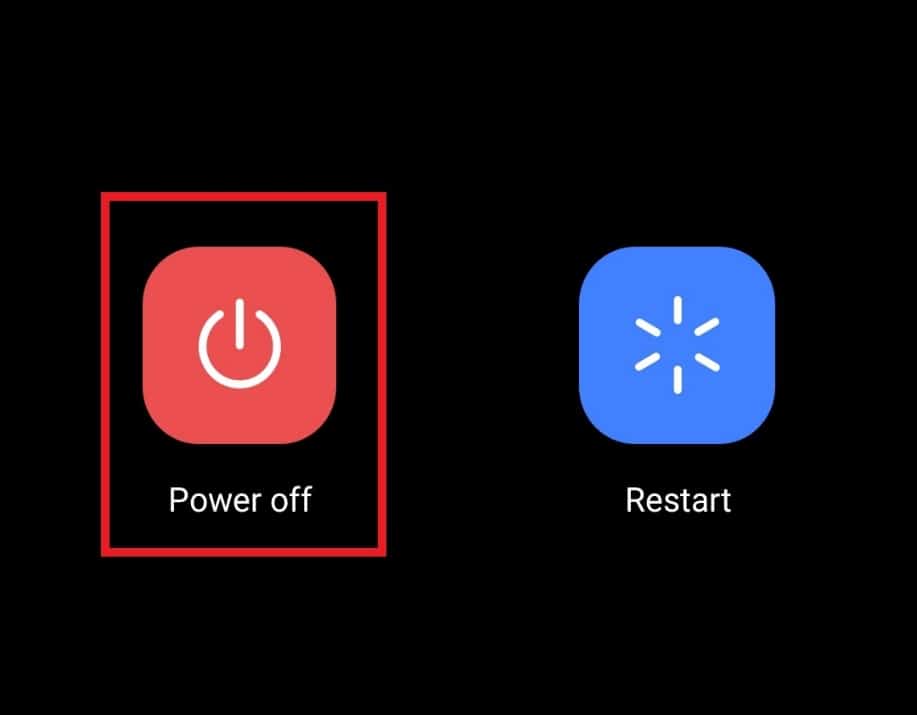
2. Następnie po pewnym czasie naciśnij i przytrzymaj jednocześnie przycisk zwiększania głośności + zasilania.
3. Stuknij w Tryb odzyskiwania na ekranie.
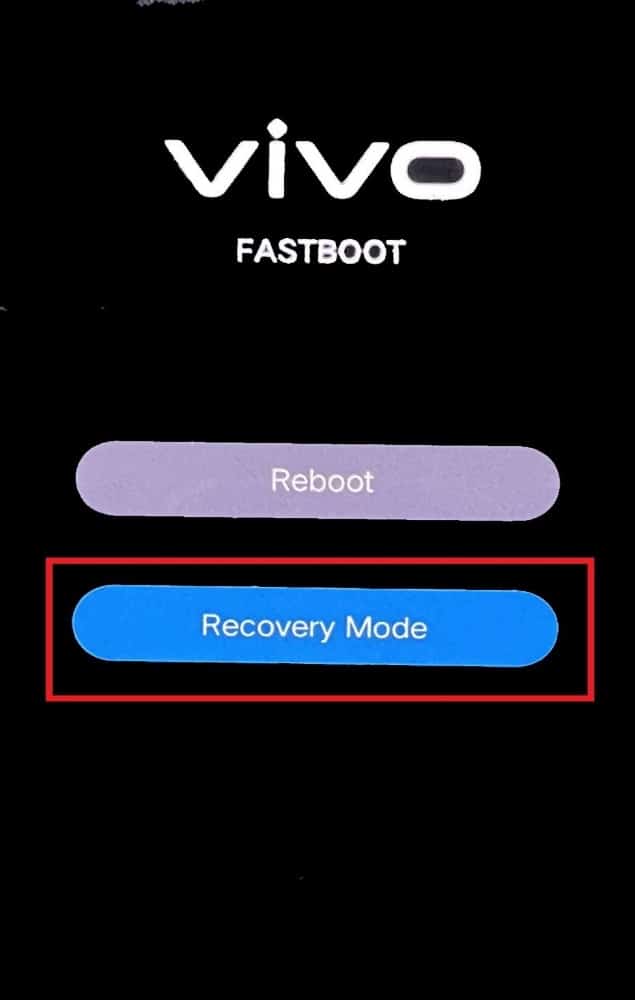
4. Stuknij w Wyczyść dane.
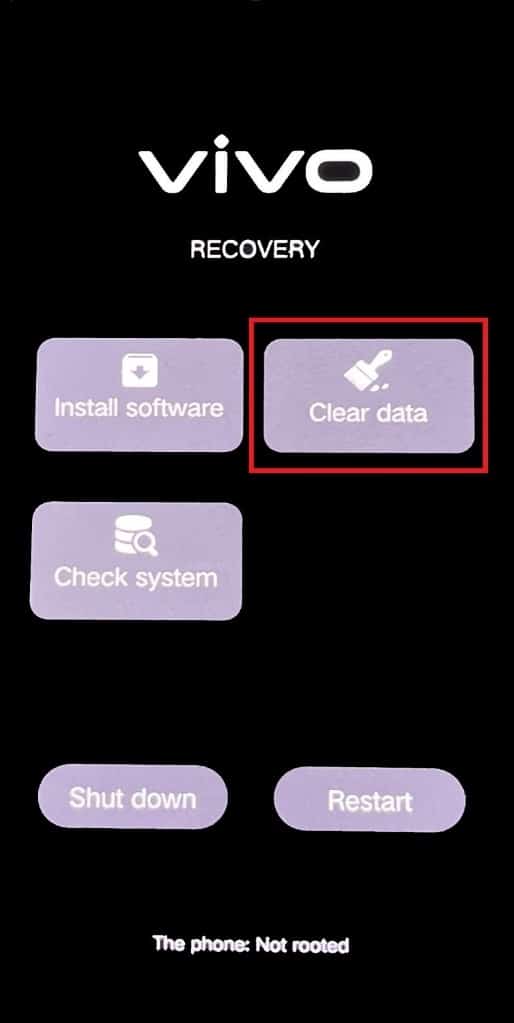
5. Stuknij w Wyczyść pamięć podręczną i potwierdź, dotykając OK.
Metoda 10: Wykonaj reset do ustawień fabrycznych
Jeśli doszedłeś do tego kroku bez pozytywnego wyniku ze wszystkich wymienionych metod, nadszedł czas na przywrócenie ustawień fabrycznych na telefonie z Androidem. Wykonanie tego kroku spowoduje usunięcie wszystkich plików, danych, kontaktów i wiadomości. Dlatego ważne jest, aby wykonać kopię zapasową wszystkich danych znajdujących się w telefonie. Przeczytaj nasz przewodnik na temat 10 sposobów tworzenia kopii zapasowych danych telefonu z Androidem, aby wykonać kopię zapasową danych telefonu. Następnie przeczytaj i postępuj zgodnie z instrukcją Jak mocno zresetować dowolne urządzenie z Androidem, aby w końcu pozbyć się błędu, który niestety przestał działać.
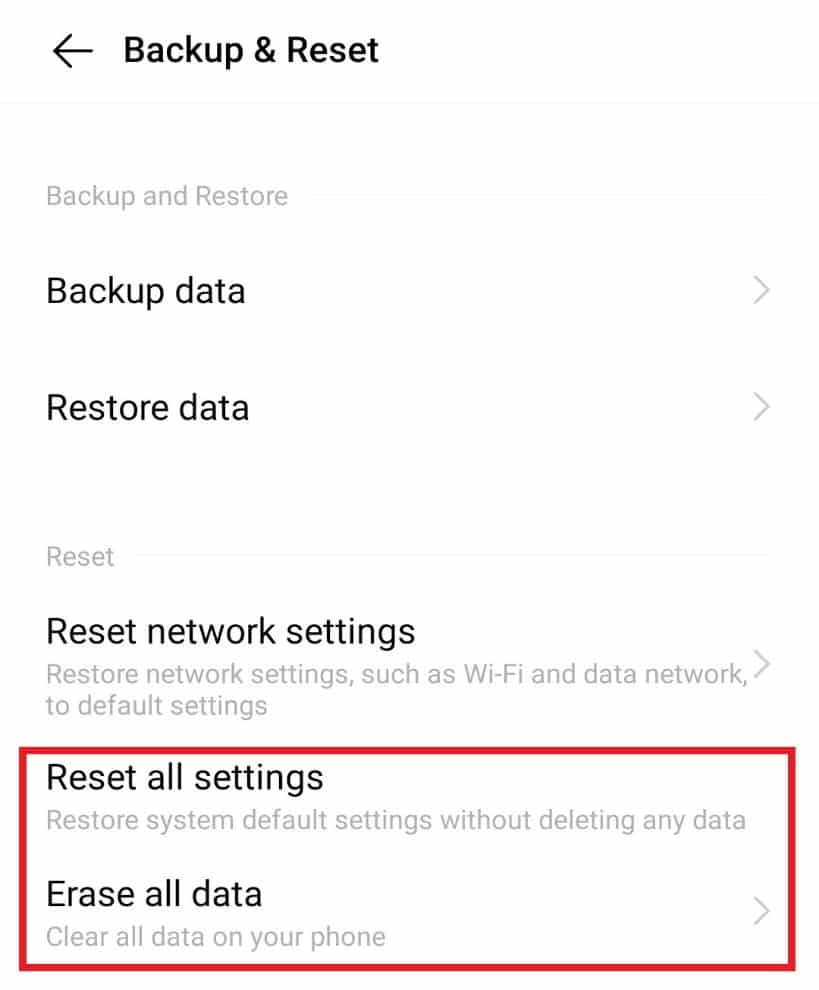
Często zadawane pytania (FAQ)
Q1. Dlaczego mój telefon wyświetla komunikaty przestał działać?
Odp. Jeśli Twoja wiadomość nagle przestała działać na urządzeniu z Androidem, prawdopodobnie jest to spowodowane problemami z pamięcią podręczną w aplikacji lub przeciążeniem zapisanych wiadomości na Twoim urządzeniu. Aby rozwiązać ten problem, najlepiej wyczyścić pamięć podręczną i usunąć niechciane wiadomości.
Q2. Jak zresetować aplikację do obsługi wiadomości?
Odp. Aby zresetować aplikację do obsługi wiadomości w telefonie, możesz wyczyścić wszystkie dane z aplikacji, odwiedzając aplikację Ustawienia na Androidzie. Wyczyszczenie danych spowoduje zresetowanie aplikacji i przywrócenie jej stanu sprzed rozpoczęcia korzystania. Ale przed zresetowaniem zapewnij kopię zapasową wszystkich danych/wiadomości.
Q3. Czy mogę odinstalować aplikację do obsługi wiadomości z mojego systemu Android?
Odp. Nie. Aplikacja do przesyłania wiadomości to wbudowana aplikacja na telefon z systemem Android, nie można jej odinstalować. Jeśli używasz aplikacji innej firmy do wysyłania wiadomości, możesz ją odinstalować, a nawet zaktualizować, aby uzyskać lepszą wydajność.
Q4. Czy mogę przywrócić wiadomości z aplikacji do przesyłania wiadomości?
Odp. Tak, możesz przywrócić wiadomości z aplikacji do obsługi wiadomości. Aby to zrobić, musisz wykonać ich kopię zapasową za pomocą usług Google lub usług w chmurze lub po prostu użyć aplikacji innej firmy, aby przywrócić wszystkie dane z aplikacji do przesyłania wiadomości.
P5. Czy mogę pobrać wiadomości, jeśli ponownie zainstaluję aplikację do przesyłania wiadomości?
Odp. Tak, możesz pobierać wiadomości z aplikacji do przesyłania wiadomości, jeśli zainstalujesz ją ponownie na swoim urządzeniu. Zawsze pamiętaj o utworzeniu kopii zapasowej wszystkich danych wiadomości.
P6. Czy wiadomości tekstowe wymagają usług internetowych?
Odp. Nie, wiadomości tekstowe nie wymagają dostępu do internetu na urządzeniu.
***
Mamy nadzieję, że ten przewodnik był pomocny i udało Ci się naprawić niestety komunikat o zatrzymaniu błędu w telefonie. Daj nam znać, która z metod sprawdziła się najlepiej na Twoim urządzeniu. Jeśli masz jakieś pytania lub sugestie, możesz je umieścić w sekcji komentarzy poniżej.